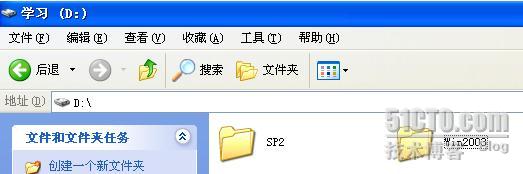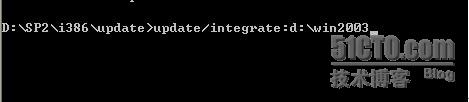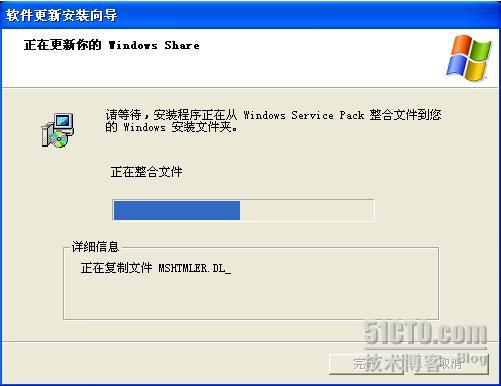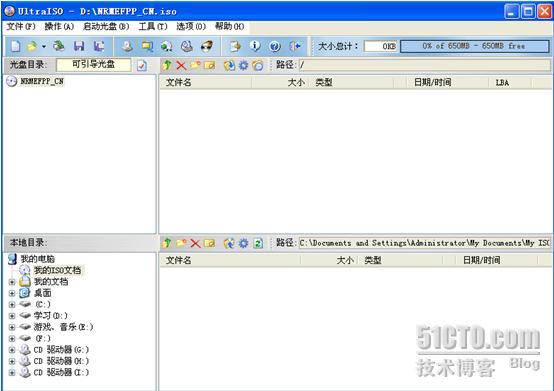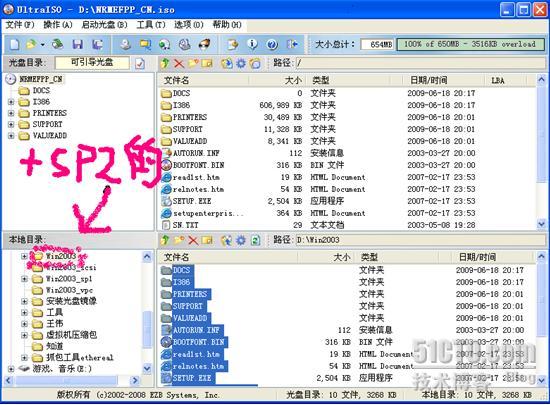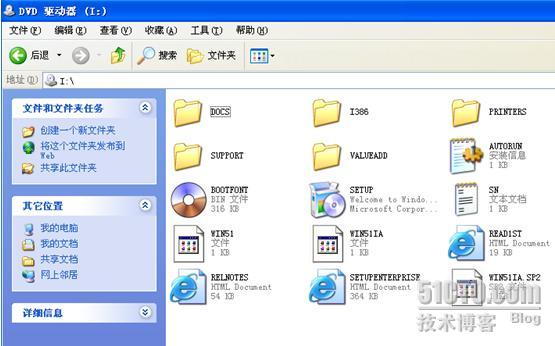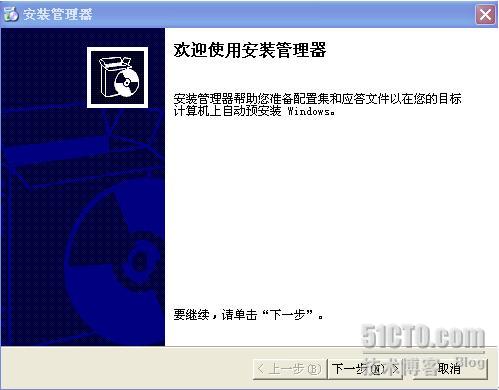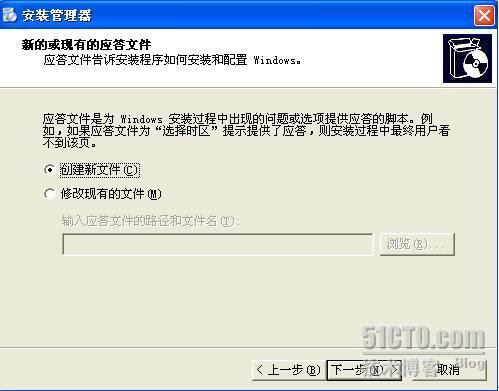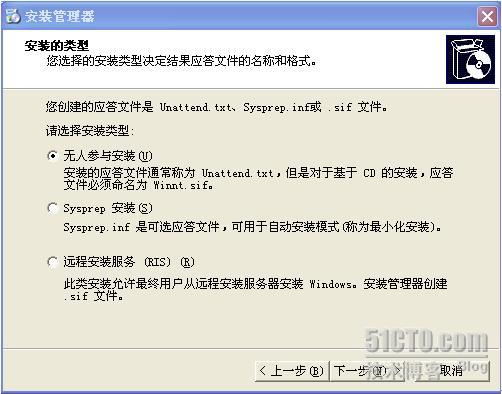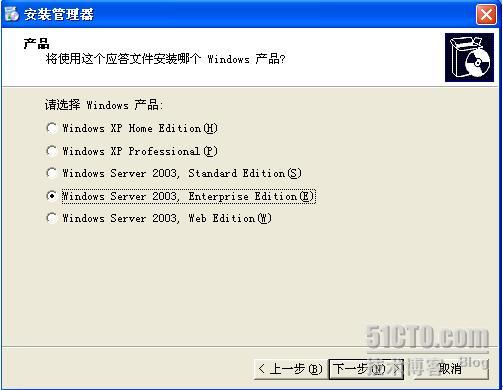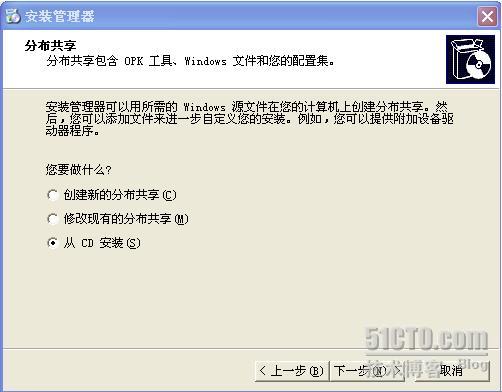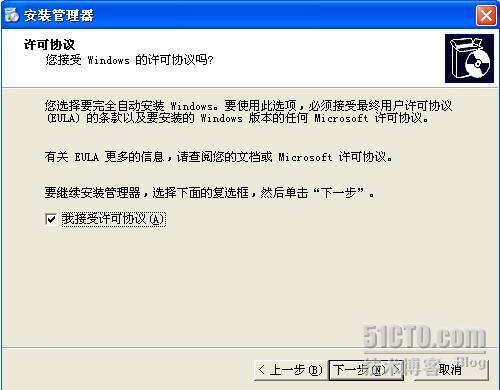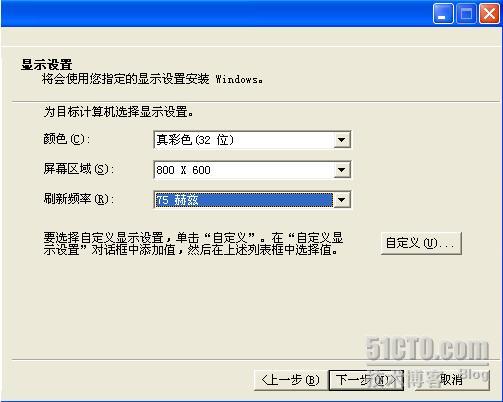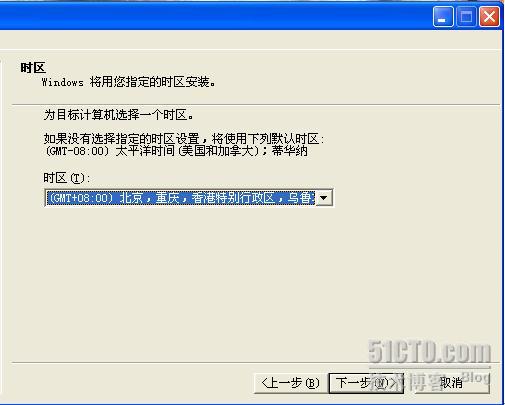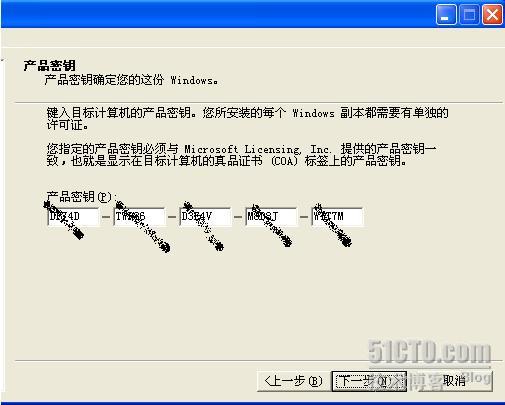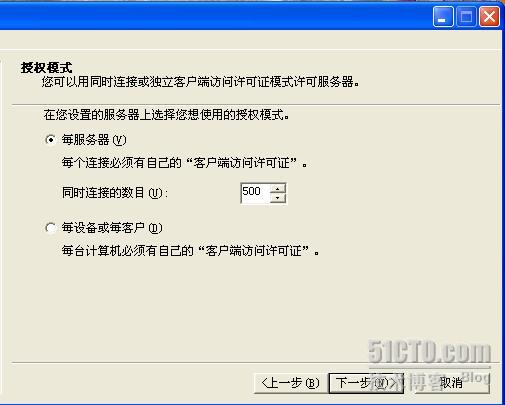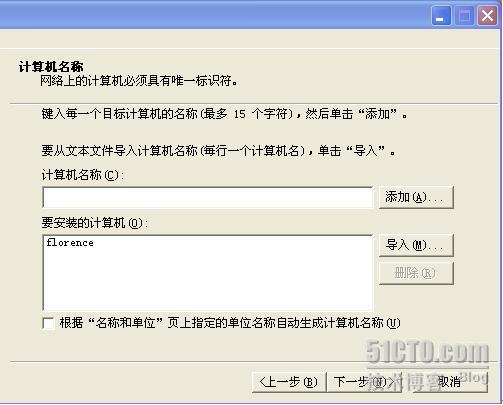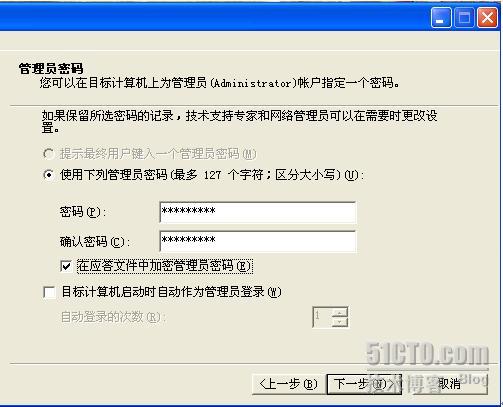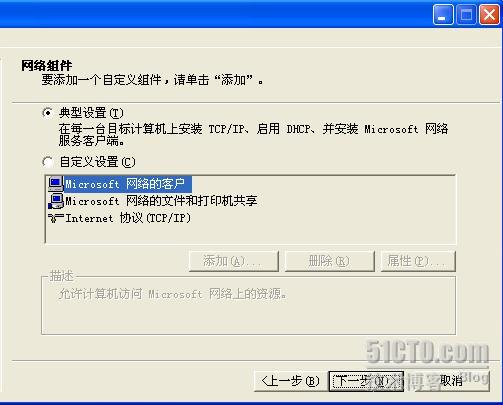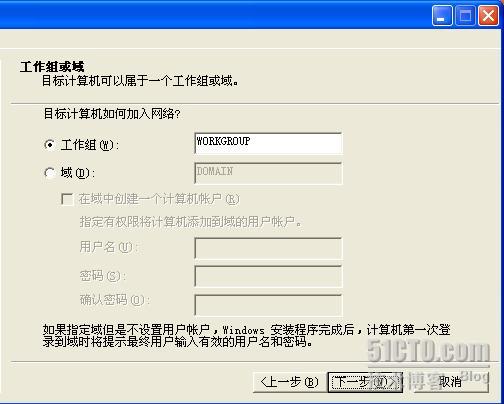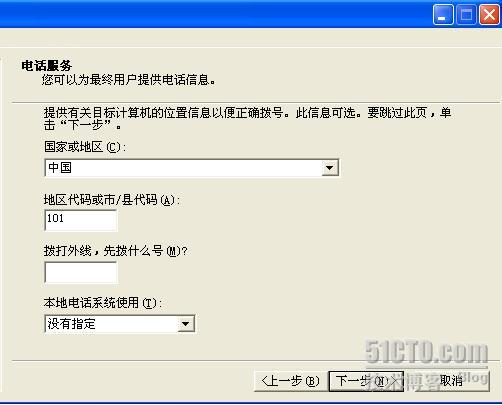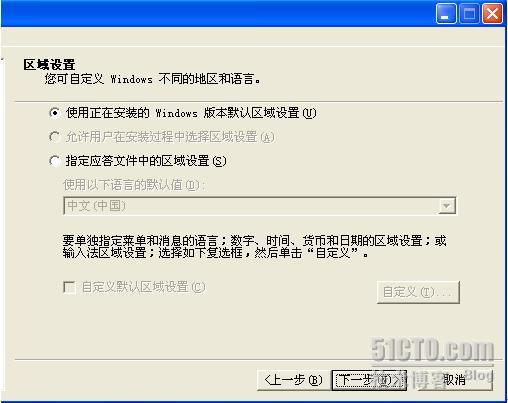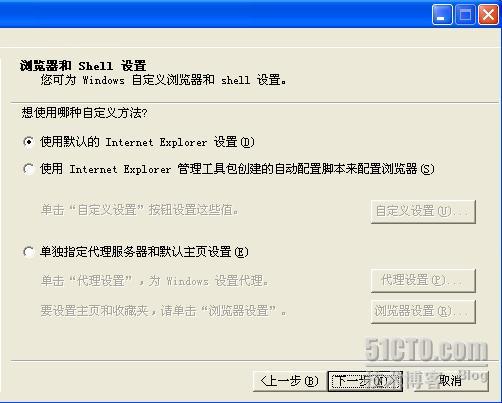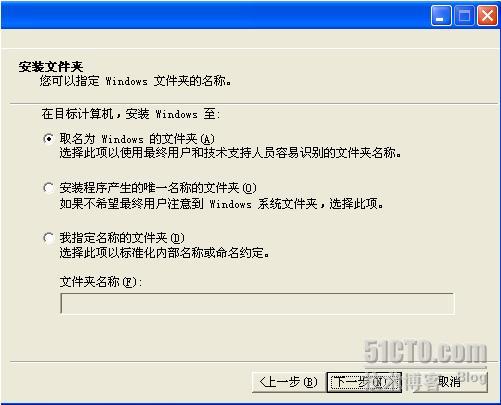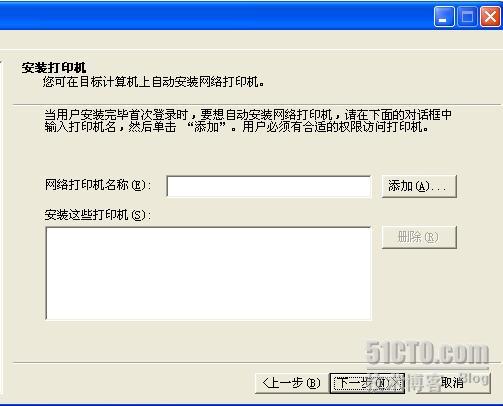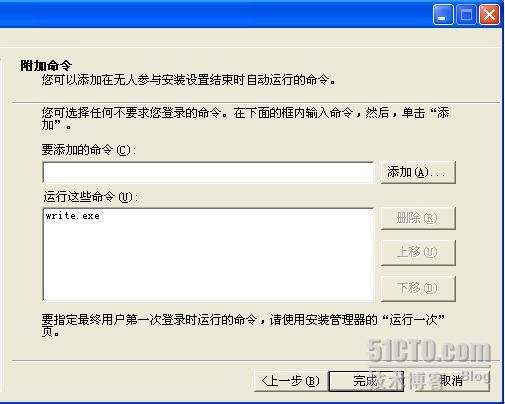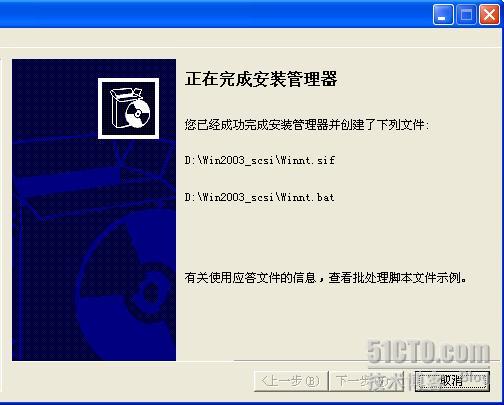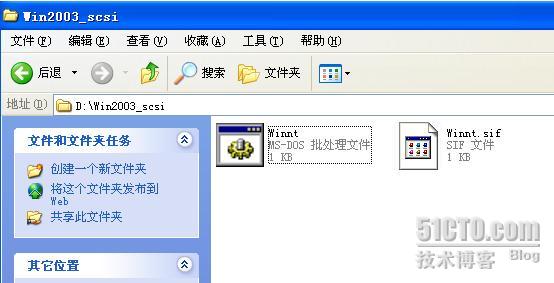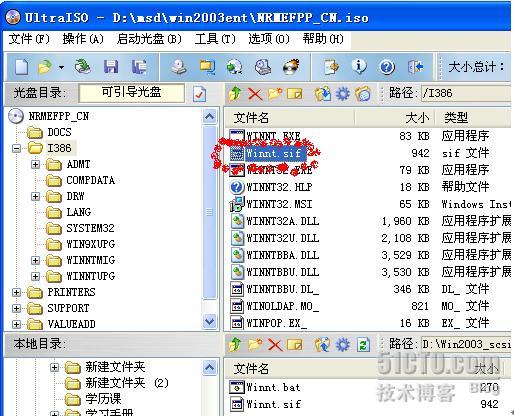打开I ,我们看到win2003+sp2的文件
而我们做了这么多可不是为了看看它有多壮观 , 呵呵···我们是要创建一个应答文件来的。基于I的根目录下,按照这个路径打开support/tools/deploy里的setupmgr.exe。执行这个文件后出现一个安装向导:
点击下一步
因为我们要的是打过补丁的安装光盘,所以我们选择创建新文件
既然是无人安装,那么毫无疑问,选中无人参与安装,击下一步
虽然微软给我们很多选择的产品,可咱学这个网络工程都是奔着企业里服务器去的,所以选择windows server 2003,Enterprise Edition(E)
无人值守,它就的不用人去交互了,执行全自动无疑
由于我们最后是要把这里的所有文件刻录成系统光盘的,所以从CD安装
一般来说windows的协议是要同意的,因为有些协议不同意是无法执行下一步的,不过这个是可以的,但做好还是同意,免得出现意外
既然我们都已经同意了,它也就应该让我们安装了。现在,才是正式配置应答文件。单位和名称根据你的需要填写
显示效果照可根据个人习惯设置,我建议用这个,这可是岳老师用的经典设置哦
下面我们选择东8区,有一点值得注意,它要求我们选择一个时区,这个时区选择一定要慎重
到安装序列号了,注意,一定不要输入错误了哦,如果出现错误,会影响将来安装程序的自动进行
接下来,设置授权模式,选每服务器模式,注意,需要按照实际情况自定义链接数目,这不能理解成用户个数,因为每个用户可能打开多个链接
为计算机起个名字,添加一下,击下一步
为管理员配一个密码,因为我们不希望其他一般人有服务器的口令,所以勾选下面的“在应答文件中加密管理员密码”。下一步
咱现在试验只用,典型即可
因为不确定光盘用于域内安装,所以暂时用工作组模式就行
电话服务,不用!现在我们都不用拨号上网了,拨号多麻烦啊,只填国家或地区、地区代码就行
这没什么好选的了,默认区域设置选项吧
因为安装后管理系统时,我们需要读一些资料,所以勾选简体中文和繁体中文两种语言
浏览器和Shell设置使用默认的IE设置,下一步
因为安装的是windows ,为了快、易识别,文件夹指定为windows名称
我们现在没有打印机,也就没有必要安装了,下一步
用户第一次运行时顺便运行的一个程序,可随需要,我们用cmd.exe 试试吧。输入命令——添加,下一步
无人参与安装后在桌面自动运行的一个命令,也可以不用写
到这里算是成功了大半了。设置一个路径和更改一下保存的文件名,因为文件名是winnt.sif的固定式,所以文件名一定是winnt.sif,如图
确定安装后出现正在完成安装管理器的窗口
完成后,在刚才保存的路径下有俩文件
用Ultra工具将winnt.sif集成到win2003+sp2中,如图
看,已经集成进去了
把这个装有win2003+sp2+无人值守的光盘保存就O了K了
完整的光盘出炉了,你可以在虚拟机直接使用,可以刻成物理光盘来安装物理机。
祝大家安装顺利!!!!!!!